내가 연결했던 무선 공유기의 비밀번호가 기억이 나질 않거나 친구에게 알려줄 때가 있습니다.
번거롭게 공유기 바닥 면을 보고 찾거나 바뀐 비밀번호를 다시 찾으러 관리자 모드까지 들어가기가 번거롭습니다
그럴 때 유용하게 바로바로 알 수 있는 방법이 있습니다
※ 커맨드 창을 이용해 빠르게 찾기
1. Win + R 또는 윈도키를 누르고 cmd를 칩니다.

2. netsh wlan show profiles 치면 연결됐던 네트워크 이름들이 있습니다.
지금 사용 중인 네트워크 이름을 기억해둡니다.

netsh wlan show profiles "네트워크 이름" key=clear 을 칩니다.
저는 5G_CJWIFI_7A4E여기에 연결해보겠습니다.
netsh wlan show profiles "5G_CJWiFi_7A4E" key=clear

netsh wlan show profiles 로 간단하게 알 수 있다.
- 요약
1. 명령 프롬프트
2. netsh wlan show profiles 찾고자 하는 네트워크를 찾는다
3. netsh wlan show profiles "네트워크 이름" key=clear 친다
4. 키 콘텐츠를 확인한다.
※ 제어판을 통해 찾기
Win 키를 누르고 제어판을 칩니다.
제어판에서 네트워크 상태 및 작업 보기 클릭
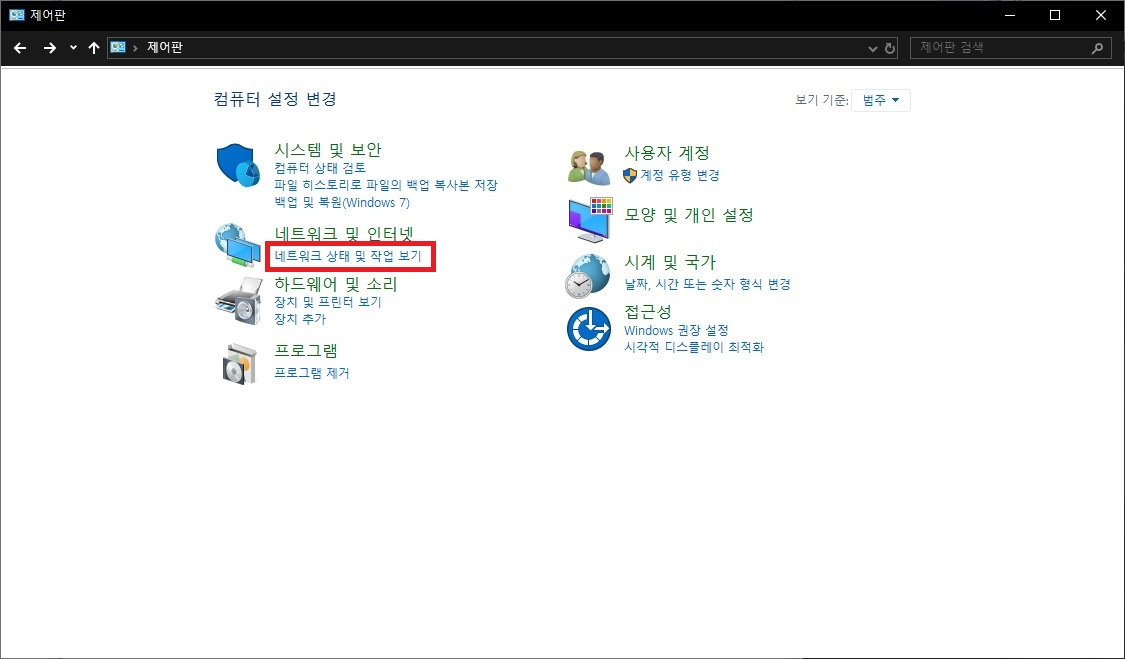
활성 네트워크 보기에 연결된 네트워크 이름을 선택합니다
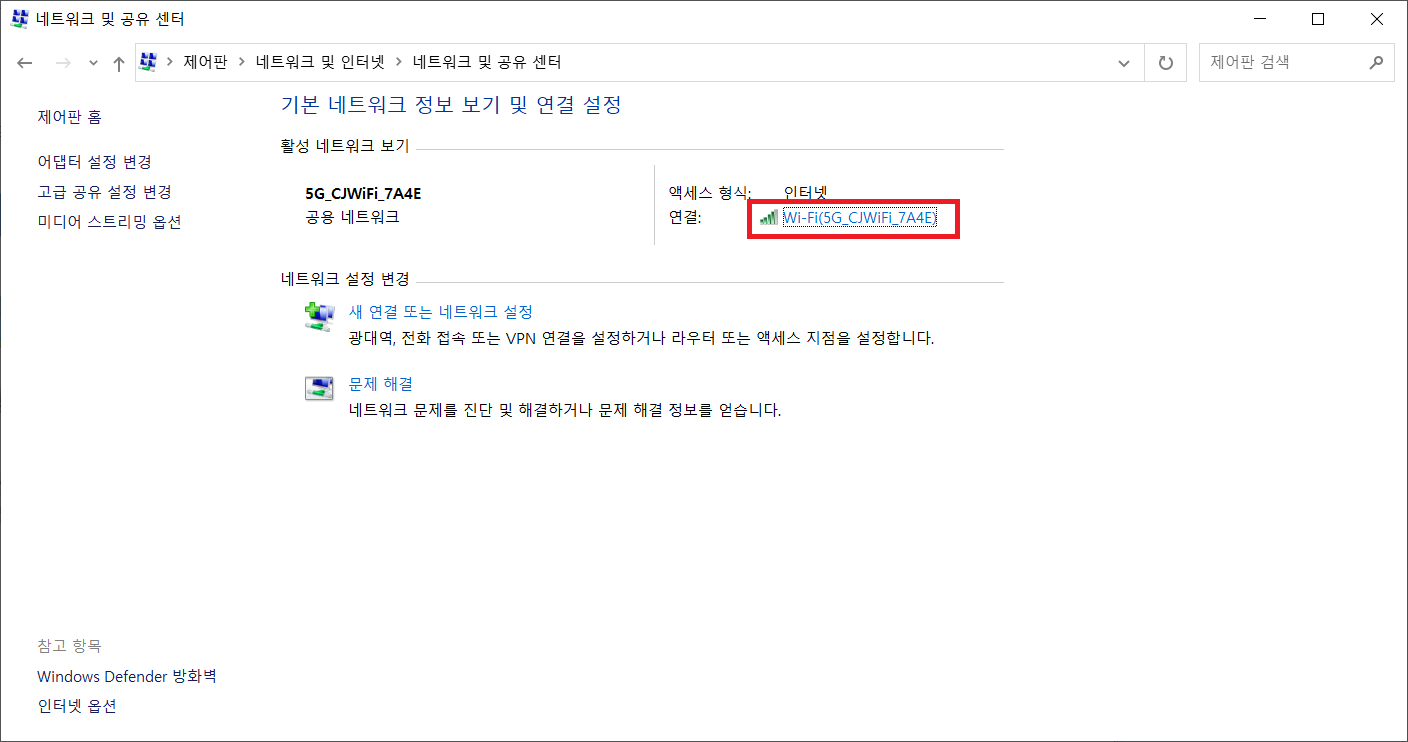
무선 속성으로 가 확인합니다.
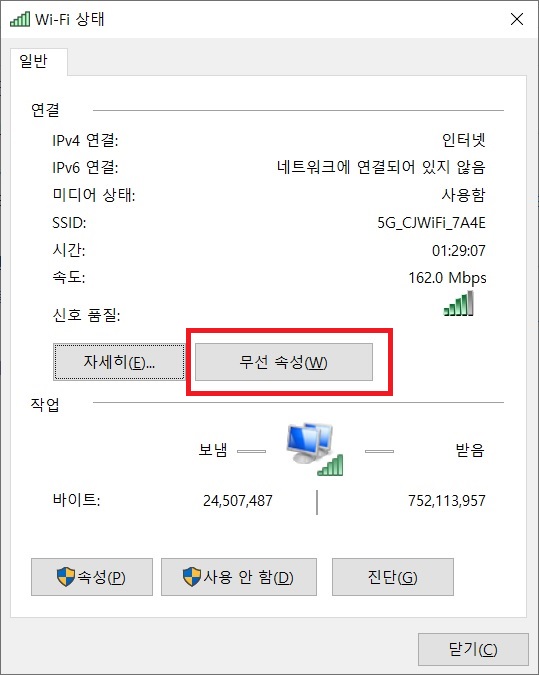
연결 탭이 보일 건데 보안 탭으로 바꿔줍니다.
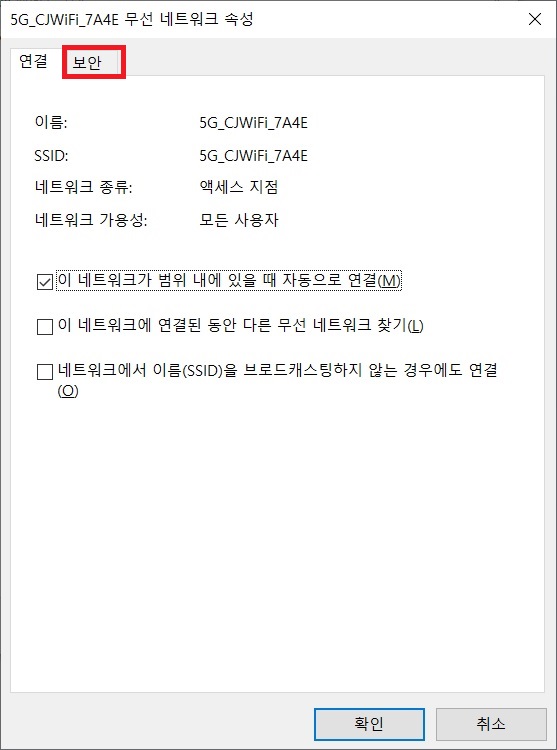
보안 탭에서 네트워크 보안 키(K) 부분이 비밀번호가 적힌 부분인데 밑에 문자 표시 체크를 해주시면
비밀번호가 보일 겁니다.
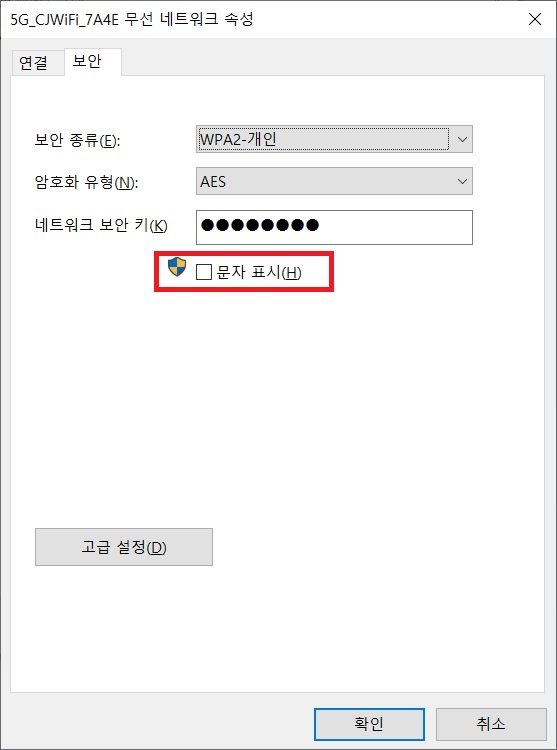
- 요약
1. 제어판
2. 네트워크 상태 및 작업 보기
3. 연결된 네트워크 클릭
4. 무선속성
5. 보안 탭
6. 문자 표시 체크
7. 네트워크 보안 키 확인
이렇게 잊어버린 무선 네트워크의 비밀번호를 알 수 있습니다.
'Computer' 카테고리의 다른 글
| 파이참(pycharm) 인코딩 에러 (0) | 2022.05.28 |
|---|---|
| git 터미널 입력시 오류(cmdlet) (0) | 2022.05.17 |
| [엑셀] 눈금선 지우거나 살리기 (머리글, 수식 입력줄) (0) | 2019.05.06 |
| 모니터 화면이 나오지 않을때 (0) | 2018.12.12 |
| 아두이노 IDE 설치하기 (0) | 2018.06.16 |